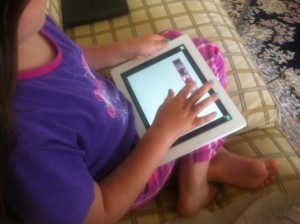En lille udfordring for de seje scratchere – og dem, der arbejder på at blive det.
Med denne udfordring kan du lære Scratch og ScratcJr at kende ved at lave din egen lille billedordbog i Scratch.
Du kan bruge videoerne på de 2 kursussider her på sitet til at lære mere om hvordan du med Scratch eller ScratchJr kan lave spil og skabe animerede historier – og bruge billeder.
Har du ikke adgang til alle undervsningsvideoerne kan du købe adgang her
Alt efter hvor gammel du er og hvor god du er blevet til engelsk eller tysk eller et helt andet sprog, kan du vælge om du vil lave en ordbog, en ordlabyrint eller andet med andre sprog end dansk – eller måske lave din egen lille “oversætter”.
Du vælger også helt selv, hvor mange ord du vil have med og hvor lang tid du vil bruge på at lave din ordbog. Du behøver ikke gøre det færdigt på en gang. Du kan gemme dine ændringer hver gang du arbejder og derfor lave lidt ad gangen.
Gennem de næste par uger, vil jeg lave en række videoer, der viser forslag til løsninger, ligesom jeg meget gerne henter jeres eksempler ind, hvis i deler ude på Scratch.
Opgaver undervejs:
1. Fotostafet
For at lave en billedordbog, skal vi jo have nogle gode billeder at arbejde med. I listen nedenfor ser du eksempler på ting, emner, begreber, funktioner m.m. du kan tage billeder af og senere bruge i din billed-ordbog. Find gerne selv på flere eller andre ting.
Måske kan du lave en lille konkurrence med søskende eller venner om, hvem der kan finde flest ting på listen og tage billeder af dem.
Cykel
Sten
Dør
Bil
Lampe
Stol
Nøgle
Æble
Bog
Himmel
Trappe
Ske
Banan
Næse
Vand
Pige
Drikkeglas
Spand
Kop
Tid
Dreng
Øre
Avis
Træ
Ur
Kjole
Bukser
Kam
Øje
Hår
Arm
Bord
2. Billedbehandling
OBS! I ScratchJr kan du kun tage foto direkte i tegneprogrammet med iPad eller tablet. Så her kan du ikke billedbehandle!
Normalt vil billeder vi tager med smartphones fylde rigtig meget og ofte kun vi godt skære en del væk, så vi kun har vores ting med i billedet. I videoen nedenfor viser jeg, hvordan jeg beskærer billeder med programmet Microsoft Picture Manager. Det kan være at du har andre værktøjer, der kan gøre det samme f.eks. på din smartphone inden du lægger dem på computeren.
En god størrelse for dine billeder til denne opgave varierer lidt efter den måde du vil lave spillet. Jeg laver mine billeder til min ordbog i størrelsen 135 x 118
Video: Et eksempel på hvordan du beskærer billeder ser du her:
3. Lav en skitse for ordbogen på papir
Nu er det tid til at overveje, hvordan din ordbog skal se ud og hvordan den skal fungere.
Hvad skal der ske, når nogen prøver din ordbog?
– vil du lave et vendespil med ord og billeder?
– peg og klik på ting og hent ordet frem?
– eller noget helt tredie?
Hvor mange billeder vil du have med?
Hvem skal spille dit spil?
-er det mindre søskende, voksne, kammerater, større søskende…?
Skal du skrive ordene på dansk, engelsk, tysk eller flere sprog på en gang?
Mange har stor glæde af at tegne og lave skitser af, hvordan skærmen skal se ud.
Vil du lave et stort spil med flere baggrunde, kan du lave en lille “tegneserie” på papir. Det kalder vi et Storyboard. Et storyboard – som kan være mere eller mindre detaljeret – er en skitse af, hvordan dit spil skal fungere.
Andre vil hellere – her i starten – bare lege derudaf og se, hvilke ideer, der opstår undervejs.
Du gør som du har lyst til.
4. Begynd at bygge dit spil i Scratch eller ScratchJr
Byg dit spil op i Scratch eller ScratchJr og importer billeder som du vil bruge.
Husk du kan jo starte med et enkelt billede og prøve dig frem. Måske virker din skitse rigtig godt, måske skal du ændre lidt på ideen. Måske skal i ændre størrelse på billeder m.m.
Vigtigst af alt er at blive ved med at prøve indtil det virker.
Se på videoerne under menuen Scratch, hvis du har brug for hjælp og skriv evt. til mig på buzz@klubkodesmart.dk , hvis jeg skal vise dig noget du ikke kan finde i videoerne.
Find flere videoer, der hjælper dig videre på siderne med ScratchJr og Scratch
5. Del dit projekt på Scratch eller del med andre ScratchJr’s
Brug share funktionen på scratch og ScratchJr og del dit projekt med andre.
Læg også meget gerne et link på kodesmarts facebookside, til dit scratchprojekt, så du inspirerer andre børn og unge og voksne til at arbejde med scratch og programmering..
Go legelyst 🙂